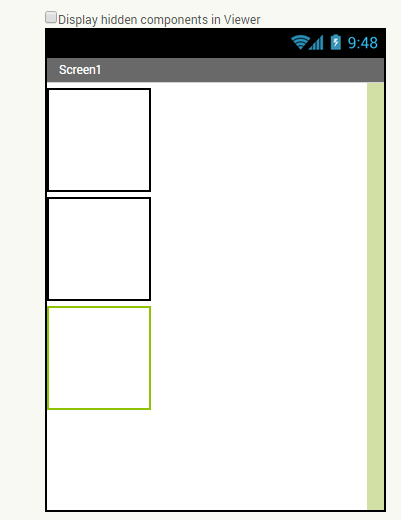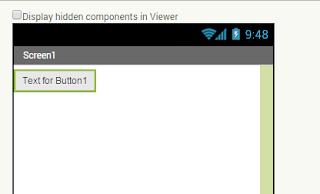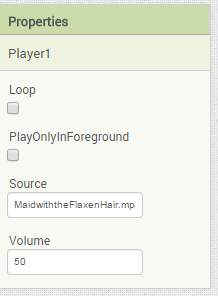Konsep dari game ini yaitu ketika panda berhasil kita klik
maka poin kita akan bertambah, jika tidak berhasil, kegagalannya pun akan
dihitung. Dalam game ini panda yang ada akan terus bergerak kesana kemari, jadi
mungkin membutuhkan sedikit konsentrasi untuk dapat secara tepat mengkliknya :D
Untuk membuat game panda menggunakan app inventor online
caranya seperti ini :
2. Pilih project -> start new project
3. Pada halaman project baru tambahkan 4 HorizontalArrangement
4. Pada HorizontalArrangement 1 tambahkan canvas
dan image
Pada HorizontalArrangement 2 tambahkan 1
button
Pada HorizontalArrangement 3 tambahkan 2
label
Pada HorizontalArrangement 4 tambahkan 2
label
Sehingga tampilan akan
berubah seperti ini :
5. Setelah design terbentuk seperti gambar diatas
selanjutnya pilih blok, maka akan mucul tampilan blok, lalu isikan logika nya
seperti ini :
6. Selanjutnya pilih connect -> emulator
7. Game berhasil dijalnkan dan hit dan misses nya
pun akan bertambah sesuai kita memainkan game nya.
Selamat malam dan selamat mencoba
:D